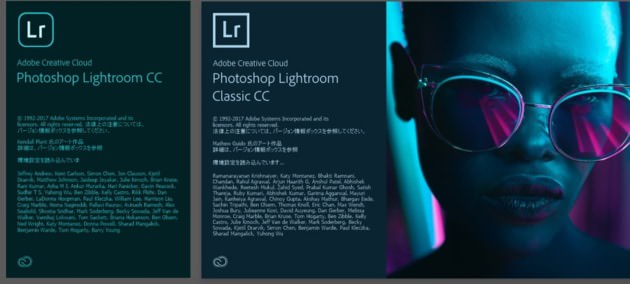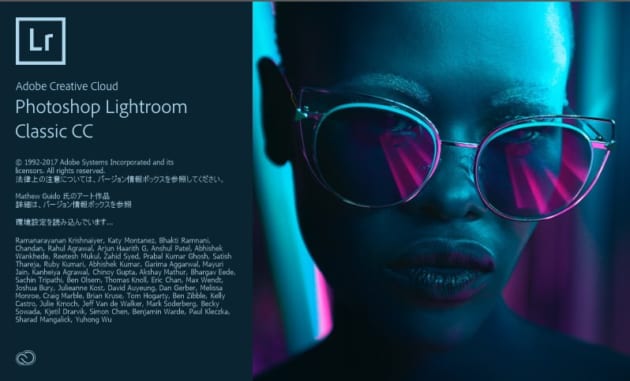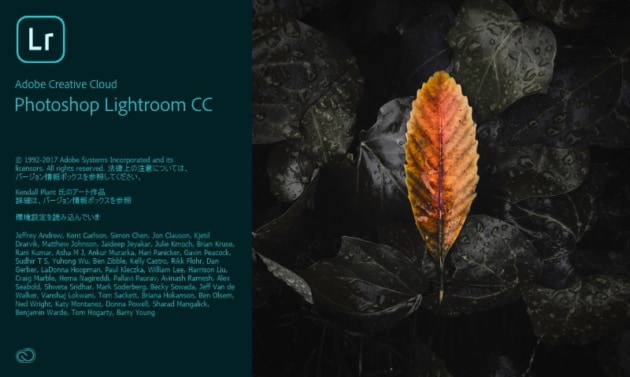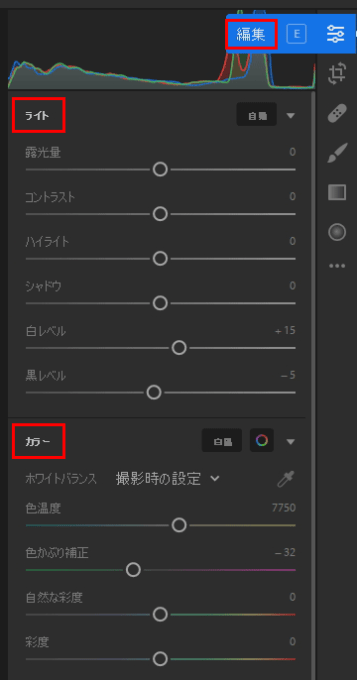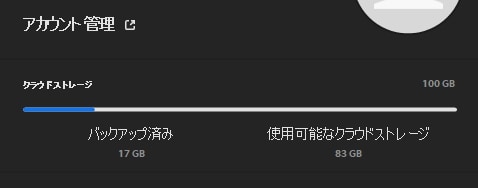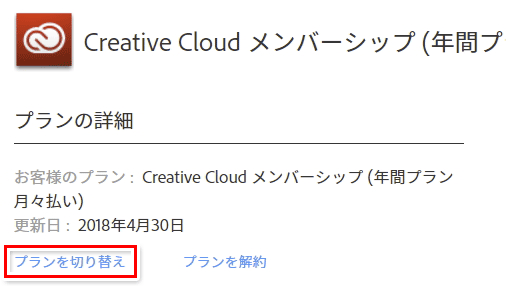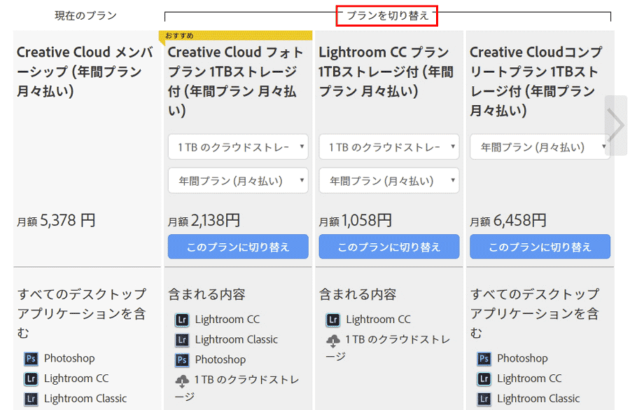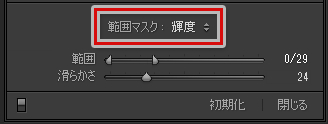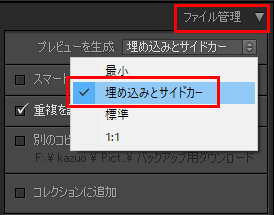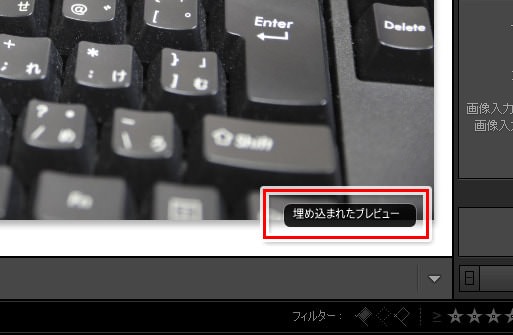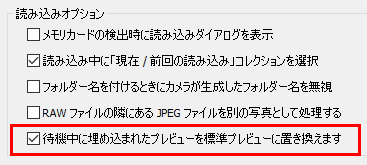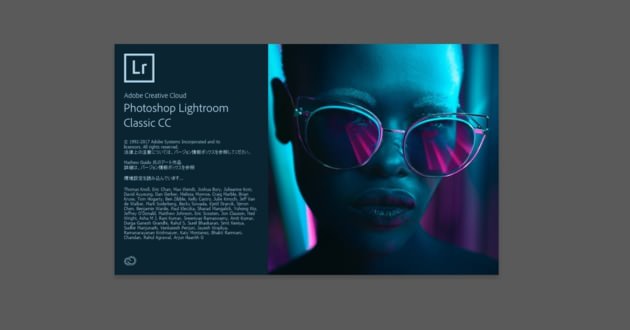Lightroomが2つのアプリに分裂?!
今や写真の管理、RAW現像ではハイエンドユーザー向けのデファクトスタンダードともなっているAdobe Photoshop Lightroomがおよそ2年半の時を経て久しぶりのメジャーバージョンアップを果たしました!(昨夜発表)
大量の写真をサクサク扱える管理や現像のワークフローは一度使ってしまうと便利すぎて元に戻れなくなる人も多い人気のアプリケーションなので、バージョンアップを心待ちにしていた人も多いことでしょう。
今回のバージョンアップでは元々デスクトップ版では1つであったLightroom CC(Lightroom 6)が、Lightroom Classic CC、Lightroom CCの2つに分かれたり、月額980円のフォトプラン一択の状況から3種類のプランが選べるようになったりとすこし複雑な状況になっています。
そこで今回は速報として、2017年10月のメジャーアップデートでLightroomはどこが変わり、従来のLightroomからどの点が進化したのかをまとめてみたいと思います。これを読めばきっと大丈夫です。
忙しい人向けにざっと短くまとめると、
従来のLightroom CC(Lightroom 6)の後継はLightroom Classic CCとなり、それとは別にLightroom CCというクラウドベースのデスクトップアプリが誕生(紛らわしい)。パッケージ版Lightroom 6のサポートは2017年末で終了となり今後すべてサブスクリプション版(お布施方式)に統一。これまでフォトプラン一択(全部入り除く)だったプランが3つに分かれることになった。
Lightroom Classic CCはマスク機能が大きく進化してヤバい。動作スピードも向上して重い処理も快適になった。
いままでフォトプランを使っていたユーザーは同じ条件でそのまま使えるので心配いらないが、パッケージ版を使っていたユーザーは来年までにAdobe教に入信するかどうか決断する必要がある。
といった感じです。以下くわしく説明していきましょう。
*速報のため誤りがあるかもしれません。おかしなところがありましたらご連絡下さい。
Lightroom Classic CCと新しいLightroom CC
今回のLightroomメジャーアップデートのポイントはデスクトップ版のLightroomが2種類になったことです。名称もちょっとややこしいのでまずはここをしっかり抑えておく必要があります。
どんな感じで分かれたというと、Lightroom Classic CCとLightroom CCに分かれました。名称からではなにがどう違うのか全く分かりませんw
正統な後継はLightroom Classic CC
今回新しく登場したLightroom Classic CCは従来のデスクトップ版Lightroom CC(Lightroom 6)の正統な後継バージョンになります(Lightroom 7, Lightroom CC 2017になるのではと予想されていたもの)。
従来のデスクトップ版と使い方、ベース機能は全く同じで今回いくつかの機能アップが果たされています(あとで詳しく紹介)。写真を撮ってきたらパソコン(外付けHDDやNAS)にデータを保存し、カタログを作成して管理、編集するワークフローですね。
これまでどおりパソコン中心にLightroomを使いたい方はLightroom Classic CCをインストールして使いましょう。
ややこしいLightroom CC
つづいて、今回まったく新しく登場したアプリがLightroom CCです。従来のデスクトップ版Lightroom CCとは全く別モノだと思って下さい。とっても紛らわしいです。
Adobeも説明では「All-new Lightroom CC」なんて言ってたりしますので、昔、AppleがiPad 2の次に新しいiPadを出した事にならって、ここではひとまず「新しいLightroom CC」と呼ぶことにしましょう。
Lightroom mobileのデスクトップ版が新しいLightroom CC?
初見殺しの新しいLightroom CCですが、イメージ的には従来のLightroom mobileをデスクトップに移植したものだと思っておくと良いでしょう。インターフェイスなどもLightroom mobileによく似ています(ただし、Lightroom mobileと全く同じというわけではない)。
使用されている用語もLightroom mobile版と同じですし、デザインもフラットな感じですね。
大きなポイントはオリジナルの画像データをAdobeのクラウドストレージにアップロードして、カタログもローカル(PC側)ではなく、クラウドに置いておくということです。私の使っているCreative Cloudコンプリートプランは100GBのストレージですね。
撮影した写真はすべてクラウドにアップロードして、デスクトップでもスマホでも、タブレットでもいつでも好きなときに、同じ条件で編集をしようというコンセプトです。
この新しいLightroom CCに合わせて1TBのクラウドストレージ付きプランが登場しました(後述)
コンプリートプランユーザーストレージは100GBですが、別途1TBプランも選択できます(+1000円くらい)。
機能比較してみた
Adobe公式のYouTubeビデオが結構分かりやすかったのでこれをベースに少し足してまとめました。
| Lightroom Classic CC | 新しいLightroom | |
|---|---|---|
| 作業スタイル | パソコン+HDD(オフライン) | パソコン+ネット回線(オンライン) |
| オリジナルデータの場所 | ローカル | クラウド |
| カタログの場所 | ローカル | クラウド |
| バックアップ | 手動 | 自動 |
| 編集機能、ツール | 従来通りすべての機能 | 合理化され直感的に扱えるが機能限定* |
| 検索機能 | メタデータ、キーワード、レーティングなど | 従来機能に加え、Adobe Sensei(AIによる画像認識) |
| 扱える写真の量 | ほぼ無制限(HDD別途必要) | 1TB(10TBまで拡張可能。別料金) |
*新しいLightroom CCは今のところLightroom Classic CCに対して現像機能に制限がいくつかあります。例えば、トーンカーブ、明暗別色補正、カメラキャリブレーション、フリンジ除去、今回のLightroom Classic CCの新機能などは使えません。ただし、Lightroom CCはまだv1.0なので今後機能が拡充されていくはずです。
Lightroom 7はあるの?
PhotoshopやIllustratorなどAdobeの主要なアプリケーションはずいぶん前にすべてサブスクリプション化(月額or年額課金)された中でしぶとくパッケージ版が残っていたLightroomもLightroom 6を最後にすべてサブスクリプション版にとなります。Lightroom 7は発売されません。
これはもうLightroom 5の時から予想されていたことであり、時代の流れなのでしかたないですね。
これまでのLightroom 6を持っているユーザーは引き続き使い続けることができますが、2017年末を最後に新しいカメラへの対応やバグ修正などのサポートは打ち切られることになります。新しい機能を使いたい orこれから発売されるカメラを買った場合はLightroom Classic CCへの移行を検討する必要があります。
プランが3つになった
Lightroomが2つになったのでプランも増えました。
従来は月額980円のフォトプラン(Photoshop+Lightroom)か全部入りのプラン(月額4,980円)の2択で、ほとんどの人はフォトプランを使っていたと思いますが、今回から「Lightroom Classic CC+Lightroom CC」「Lightroom Classic CCメイン」「Lightroom CC」の3プランに分かれました。
これも表にするとこんな感じ。
| フォトプラン | フォトプラン 1TBストレージ付き | Lightroom CCプラン | コンプリートプラン | |
|---|---|---|---|---|
| Lightroom Classic CC | 〇 | 〇 | ✕ | 〇 |
| 新しいLightroom CC | 〇 | 〇 | 〇 | 〇 |
| Photoshop CC | 〇 | 〇 | ✕ | ◎ (全製品OK) |
| ストレージ容量 | 20GB | 1TB | 1TB | 100GB |
| 価格(月額) | 980円 | 1,980円 | 980円 | 4,980円 |
従来通りのフォトプランはそのまま同じ条件で残っており、これに1TBのクラウドストレージをつけると1,000円アップという感じです。
フォトプランはLightroom CCも使えますが、ストレージ容量20GBではオリジナルの写真をアップロードできる量は限られるので、実質Lightroom Classic CC中心に使うことになるでしょう。
また、今回新しく登場したのがLightroom CCプラン。現像機能が一部限定されるLightroom CCのみしか使えない代わりに、ストレージが1TB使えるというプランです。DropboxやGoogleドライブで1TB使おうとすると月額1,200円程度かかることを考えると、Lightroom CCが付いてきて1,000円以下というのはワリと良心的な価格ではないかと思います。
JPEGメインで撮影しているのなら1TBをすぐにオーバーするということは少ないかと思いますので、比較的ライトなユーザーはLightroom CCプランを選択するのもありな気がしますね。
既存のフォトプランユーザーは切り換えられる?
Adobeに確認したところ、Amazonや量販店で売っているダウンロードカードやオンラインコード(12ヶ月ぶんなど)を利用しているユーザーはその期間の途中で、Lightroom CCプランへの変更やフォトプラン(1TB付き)へのアップグレードは出来ないようです。残念。
満期まで待って別プランに変更しましょう。
また、現在のところLightroom CCプラン、フォトプラン(1TB付き)のダウンロードカードやオンラインコードをAmazonや量販店で販売するかどうかはサポート担当の人も不明とのこと。すぐに利用したい人はAdobeのサイトから契約する必要があるようです。
(いずれも発表直後の現在状況によるものなので今後なにか別の方針が出る可能性はあるかも?)
追記:これまでAmazonで売られてた月額980円x12ヶ月のオンラインコード販売は2018年5月に終了している模様で現在(2018年6月)に確認出来るのはLightroom+Photoshop+1TBストレージの月額1980円x12ヶ月コードのみです。オンラインストレージが不要ならAdobeの本家サイトから、1TBストレージなしのフォトプランを選ぶと980円で使えます。
月払い契約の場合は変えられるかも?
AdobeのWEBサイトから直接月払いで契約している場合はAdobe IDのアカウント管理画面でプランを切り換えられるかもしれません。
私は全部入りのコンプリートプランを使っていますが、「プランの切り換え」という項目があり、選択すると様々なプランに切り換えられます。コンプリートプラン使ってるのになぜかフォトプラン1TBをおすすめされていますがw
すぐに切り換えたいという方は自分のアカウント管理画面をチェックしてみましょう。
Lightroom Classic CC 現像面の進化
新しいLightroom CCもかなり高機能になりましたが、まだRAWでバシバシ写真を撮るユーザーはデスクトップ版の後継バージョンにあたる高機能なLightroom Classic CCを中心に使っていくことになるかと思います。
今回のLightroom Classic CCの現像面での進化ポイントはメジャーバージョンアップにしては物足りない感じもしますが、かなり使えるナイスな機能が搭載されました!
マスクを色、輝度を元に作れる!
目玉はマスク機能の強化です。段階フィルターで上半分や円形フィルターで円の内側だけ囲って効果を適用させることのできるアレですが、範囲マスクツールの登場で複雑なマスクもオートで簡単にできるようになりました。
従来の現像機能はこちらの記事に詳しくまとまっています。
例えばこの写真、Lightroom Classic CCなら簡単に空の青い部分だけのマスクを作って効果をかけられます。空のイメージが劇的に強くなりました。
左(←)が補正前、右(→)が補正後(新しいマスク機能を使った)。左右にグリグリしてみてね。
1分で複雑なマスクを簡単に作る
これまでのLightroomでやるなら段階フィルターで空の部分を指定し、ブラシの消しゴムでビルの部分や雲の余計な部分を手動で細かく消していく必要がありました。これをうまくやるにはかなりの熟練したワザが必要で時間も掛かってしまいます。
ところが、Lightroom Classic CCなら段階フィルターで上3/4をざっくりと指定したら、新たに搭載された範囲マスクで「カラー」を選択し、スポイトで空の青い部分を選択(クリックorドラッグ)するだけで空のマスクが作れます。
段階フィルターで空の部分をざっくり指定して…
範囲マスクを「カラー」に変更。左のスポイトで空の青色部(今回は左上)をクリックして色を抽出。「適用量」スライダーを動かせばマスクのかかり具合が調整出来る。
雲の白い部分やビルは除外されマスクが完成。あとは露光量や色温度、彩度などを調整して空の色を変えるだけです。ビルの一部が選択されてしまっていますがこのまま調整を行ってもワリと違和感の無い仕上がりです(上の写真はこのまま調整した)
オートで気に入らない部分は従来どおり「ブラシ」タブで手動でマスクを調整することも可能です。
実際に範囲マスクを適用させているところを動画でキャプチャしてみました!マスクの変化の様子などお確かめ下さいー。
輝度差のある被写体も簡単
続いてはこの作例。スカイツリーの鉄骨部分だけ明るく調整しました。従来のLightroomだけでこれをやろうとしたら複雑すぎて心が折れるやつですw
左(←)が補正前、右(→)が補正後(新しいマスク機能を使った)。スカイツリーの背後に太陽があり逆光で陰になってしまっているシーンですが、本体だけ明るく出来ました(色温度や明瞭度も変えられる)。
これを実現するにはまず、極太の補正ブラシ(流量100)でスカイツリー全体を適当にざっくり塗ります。はみ出してもぜんぜんOK。
次に、範囲マスクの「輝度」を選択。範囲と滑らかさをマスクオーバーレイを見ながら調整していきます。スカイツリーの陰部分は空より暗いので範囲を左側にすると良い感じでした。
そうするとこんな感じできれいに選択範囲が出来ます。鉄骨の入り組んだ空の部分もきちんとマスクされていますね。
これまでこのような複雑なマスクを作るにはPhotoshopを使い、専門的な技術が必要でしたがLightroom Classic CCなら数パターン練習すればあとは直感的にマスクを調整出来ます。
輝度とカラーの合わせ技もOK。
陰だけを明るくしたスカイツリーに、先ほどの「カラー」で青空だけを選択して調整したらこんな感じになりました。元のしょっぱい写真がかなりインパクトある感じになりましたね!「輝度」と「カラー」のダブル使いです。
左(←)の写真は補正前。右(→)は「輝度」で逆光で暗くなったスカイツリーの骨組みだけ選択して明るくし、「カラー」で空だけ選択して強調しました。空とスカイツリーの印象が逆転しました。
手動でのマスク調整は一切やっていません。すべてLightroom Classic CCの自動マスク。エッジの感じもなかなか自然です。
ますますPhotoshopの出番が少なくなりますw
Lightroom Classic CC 管理面の進化
続いては地味だけど効率や使用感に効いてくる管理面(アプリケーション全体のスピード)の進化です。
目玉機能は写真の表示が激速になったことです。
クルクルが出ない!
Lightroomでストレスに感じることが多い良く聞く現象は、RAWデータの表示が遅く「クルクル」がずっと表示されてるといったものです。
Lightroomはフォルダの写真を直接画面に表示させているわけではく、普段は元画像から作った軽いプレビュー(普段は標準プレビュー)を画面に表示させて動作の高速化を図っています。ただし、それはプレビューが事前に用意されていればの話。
SDカードから読み取ってすぐにLightroomで写真をみようとするとプレビューが未作成のため、プレビュー作成時間がかかり「クルクル」が表示されてしまうのです。
カメラ内で生成されたプレビューを使う
そこでLightroom Classic CCではRAWに紐付いているカメラ内で生成されたプレビューを使うことが可能になりました。カメラ内で生成されたプレビューを使えば読み込み直後からクルクルが発生しなくなります。
カメラ内のプレビューを使いたい場合は読み込み画面のファイル管理で「埋め込みとサイドカー」を選択して読み込みます。
この状態で読み込むと、サムネイルの左上に「⇄」アイコンが現れます。これがカメラ内プレビューを使ってますよというマーク。
また、ルーペ表示(写真単体の表示)の場合は右下に「埋め込まれたプレビュー」と出てきます。
この状態の時は写真を連続で送ってもクルクルが表示されること無くすぐに写真が表示されました(マシンスペックによっては出ることもあるかも?)。
ちなみに、このアイコンをクリックするとLightroomで生成したプレビューに置き換わります。
機種によっては埋め込まれない場合も?
アドビの公式ヘルプによると、RAWにプレビューが最初から埋め込まれているかどうかはメーカー、機種によるそうです。キヤノン、ニコンのカメラはRAWにフルサイズのプレビューが埋め込まれているので問題ないようですが、その他のメーカーではフルサイズのプレビューが無い場合があるとのこと。
この場合、元のサイズの50%以上のプレビューが埋め込まれていればそれを使い、小さなプレビューしか無い場合はLightroomがプレビューを生成するらしいです(たぶん時間がかかる)。
手元のカメラでざっと試したところ、キヤノン EOS 5D MarkIV、ソニー α9、オリンパス E-M5 MarkIIはいずれもカメラ内のプレビューが利用できました。
埋め込みプレビューは色に注意!
埋め込みのプレビューはカメラ内で生成されるため、カメラ内の仕上がり設定(ピクチャースタイル、ピクチャーコントロール、クリエイティブスタイルなど)が反映されている状態で表示されてしまいます。
本来LightroomでRAWを読み込むとAdobeの標準プロファイルによって生成された「Adobeの色」が初期値となるため、Lightroomで生成されたプロファイルや現像モジュールで見える色と、埋め込みプレビューで見える色は異なってしまうため注意が必要です。
極端な例だと、ピクチャースタイル「モノクロ」で撮影した写真のRAWは、埋め込みプレビューではモノクロですが、元のRAWはカラー情報を持っているため、Lightroomで生成したプレビューはカラーになります。
下の写真は上下で同じ写真のサムネイルですが、上の列は埋め込みプレビューを使った表示、そこからLightroomでプレビューを作り直すと(下列)すべて同じ色になって表示されます。
埋め込みプレビューを使う場合はこの点に注意して扱うと良いでしょう。
バックグラウンドでプレビューを作ろう
このようにカメラ内で作られた埋め込みプレビューは表示は早いものの色が異なるので、バックグラウンドで自動的に標準プレビューに置き換わ設定にしておくと良いです。
環境設定の読み込みオプションに「待機中に埋め込まれたプレビューを標準プレビューに置き換えます」という項目が新たにできたので、これにチェックを付けておくとマシンパワーが余っているときにプレビューをLightroomの正しい色に置き換えてくれます。
全体的に動きが軽い?
他にも全体的に動作はキビキビしているように感じます。
起動時間もかなり早くなった印象で、最初の読み込み画面が表示される時間は確実に短くなったと思います。初回起動時にスクショ撮ろうとしたら早くて撮り逃したくらいですw
ライブラリーモジュールと現像モジュール間の遷移なんかも若干はやくなった感じで今のところ好印象。
今後使いながら安定感を見てみたいと思います。
書き出しスピードは変わらない?(むしろ遅いかも)
書き出しスピードも早くなったという声がすこし聞こえますが、私の環境ではオリジナルサイズのJPEGに書き出すスピードではほとんど違いは感じません。というかむしろすこし遅くなったかも。
書き出しサイズなど条件によっては高速化されているということはあるかもしれません。
追記:全体的に速くなっている模様!
下記の海外サイトにて旧LightroomCCと新しいLightroom Classic CCのパフォーマンス比較が行われています。
全体的に速くなっていますが、特に1:1プレビューやスマートプレビューの生成速度が2~3倍になっているとのこと。一方、HDRやパノラマ合成の速度は僅かに遅くなっている検証結果です。
個人的にはLightroom Classic CCと同時にメインで扱うデータが3,000万画素→4,000万画素とアップしたため体感的にめちゃ速い!という感じではありませんが、システムの安定性はかなり向上していて作業中に落ちることがほぼ無くなりましたよ(30万枚程度のカタログ使用時)。
まとめ
ということで大急ぎで夜なべして新バージョンのLightroomレビューを仕上げてみました。
正直なところだいたい想定の範囲内の進化で、2年半待った割にはたいしたこと無いなという印象はなくもないですが、特にLightroom Classic CCでアップグレードされた項目はどれも使い勝手の向上に繋がっており、非常に有用なアップデートだったのではと思います。
CC版になってからは1~2年ごとのアップデートというよりは、小出しにチョコチョコと進化していくといった感じですので、今後も少しずつ使いやすくなっていくといいですね。
新しいLightroom CCについてはこれまでヘビーにLightroomを使っていた人にとってはあまり魅力的に映らないかも知れませんが、今後Lightroomが写真マニアだけでなく、普通の写真好きまで取り込んでしまおうという大きな野望のようなものも感じられ、それはそれで勢いがあって良いと思います。
Lightroom6ユーザーは買い切り版が無くなってしまったことで不満もあると思いますが、もうこれは時代の流れなので諦めましょう。。
私はまだ当分、Lightroom無しの生活には戻れない感じですね(笑)
また、しっかり使い込んでからもう少し詳しいレビューをしたいと思っています。
現在(22年4月)Amazonでは1TBストレージ付きの月額1980円のコードしか買えません。20GBストレージの月額980円プランはAdobe公式サイトでのみ購入可能です!
追記:Classicは今後も進化を続ける?
今回Lightroomに「Classic」という名前が付いたことで、これから消滅していくのでは?と不安に感じている人もいると思いますが、Adobeの中の人がこんなツイートをしていました。
Lightroom “Classic” ってなんだよもう過去の遺産扱いかよと感じられるかもしれませんがこの場合どちらかと言うと”格調高いやつ”的なニュアンスなのでご安心ください。LR Classicはプロの写真家向け格調高いアプリとして進化し続けます。
— shoichi nishiyama (@shonsym) October 19, 2017
”LR Classicはプロの写真家向け格調高いアプリとして進化し続けます。”とのことなので今後機能アップデートが止まるということは無いと思います。安心しましょう。
個人的にはLightroom Classic CCを進化させつつ、新しいLightroom CCもLR Classicに追いつくように進化させ、同じレベルになった時点(次のメジャーバージョンアップあたり?)でまた1つのLightroomとして統合されるのでは無いかと思います。
後数年すればスマホやタブレットの処理能力も大きく上がるでしょうし、クラウド環境もより一般的になっているはず。周辺環境まで整った時点で真のマルチデバイス対応のLightroomが誕生するのではないでしょうか。
関連ページ
LightroomとPhotoshopって何が違うの?というのはこちら
Lightroomの現像機能の概要はこちら
管理もすごいんだぜ?というのはこちら